Dateibasierte Hyper-V Sicherung
Ausführliche Produktinformationen finden Sie auf der BackupChain BackupChain Home Page.
Der dateibasierte Ansatz wird im Allgemeinen nicht empfohlen und nur unter bestimmten Umständen verwendet. Es wird nicht für freigegebene Clustervolumes empfohlen. Die meisten Benutzer sollten stattdessen die automatische Hyper-V-Sicherungsfunktion verwenden, siehe nächster Abschnitt unten.
Beachten Sie, dass Sie virtuelle Live-Maschinen nur sichern können, wenn sie lokal gespeichert sind. Live-Backups funktionieren nicht über das Netzwerk (nur Ausnahme SAN- und CSV-Backups); Dies bedeutet, dass Sie keine VMs abrufen können, die auf einem anderen Server gespeichert sind. VMs müssen lokal ausgeführt werden, damit sie live gesichert werden können. Offline-Backups (wenn VMs heruntergefahren werden) funktionieren jedoch über das Netzwerk.
- Öffnen Sie den Assistenten für neue Sicherungen, und erstellen Sie mithilfe der Schaltfläche Neuer Task eine neue Aufgabe „Hyper-V-Sicherung (Server)“:
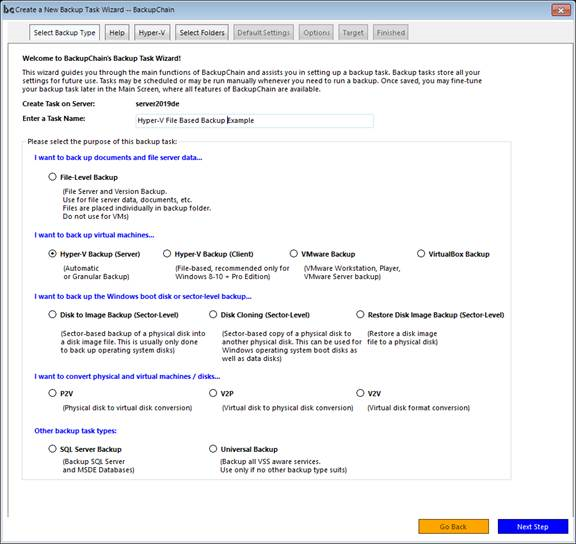
- Bestimmen Sie nun den Typ der Hyper-V-Sicherung, die Sie verwenden möchten.Es wird dringend empfohlen, „Automatic Single-Click Backup and Restore“ anstelle der datei- und ordnerbasierten Methode zu verwenden, aber da dieses Tutorial die Dateiordnermethode beschreibt, fahren wir mit dem Dateiordnertyp fort:
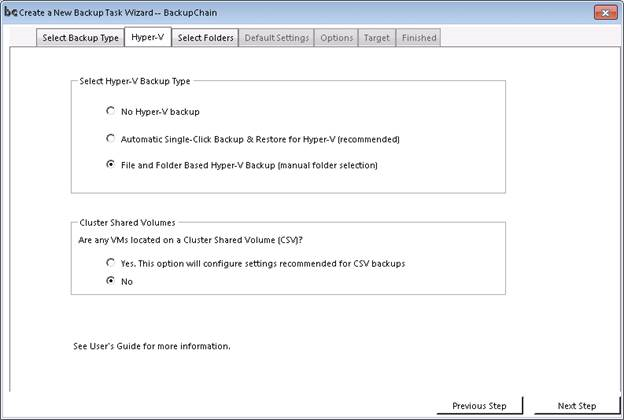
Wenn sich Ihre VMs auf einem freigegebenen Cluster-Volume befinden, wählen Sie unten die CSV-Option aus.
- Wählen Sie den Ordner aus, der die Dateien der virtuellen Maschine enthält (VHDs, Ordner für virtuelle Maschinen und Snapshots).
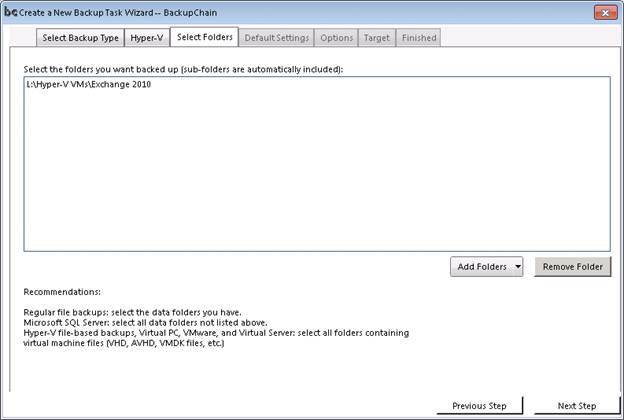
Hinweis: Sie können keine Dateien über das Netzwerk abrufen. VMs müssen lokal oder auf einer CSV-Datei installiert werden, damit Live-Backups funktionieren.
- Übernehmen Sie als Nächstes die Standardeinstellungen oder verwenden Sie benutzerdefinierte Einstellungen:
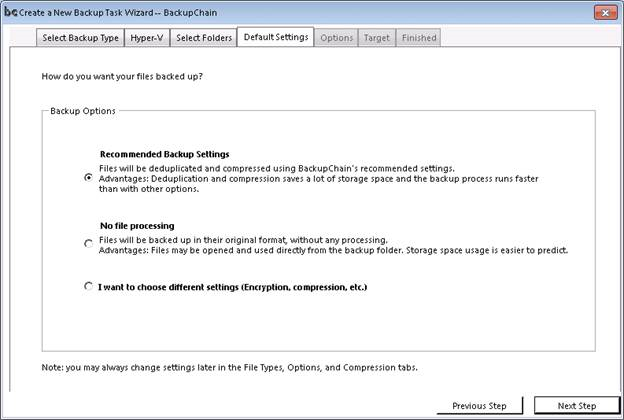
Empfohlene Sicherungseinstellungen aktivieren Deduplizierung, Datenkomprimierung und eine Aufbewahrungsfrist von 10 Dateiversionen (d. h. nach der 11. Sicherung einer Datei wird die älteste Sicherung gelöscht).
„Keine Dateiverarbeitung“ schaltet die Deduplizierung und Datenkomprimierung aus und verwendet eine Aufbewahrungsfrist von 10 Dateiversionen.
Wenn Sie benutzerdefinierte Einstellungen auswählen, wird der folgende Bildschirm geöffnet:
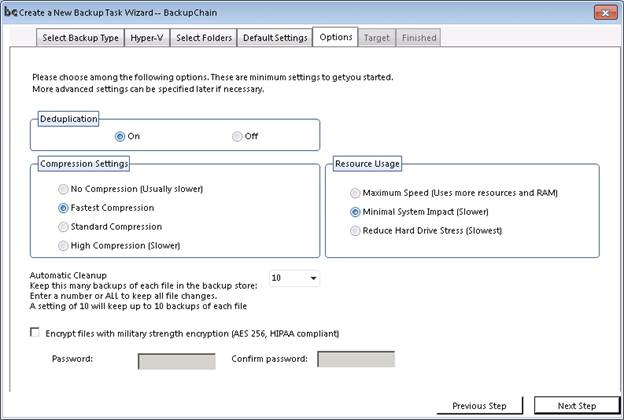
Hier können Sie die Grundeinstellungen Ihrer Aufgabe in nur einem Bildschirm voreinstellen, z. B. Verschlüsselung, Deduplizierung und Datenkomprimierung. Die gesamte Feinabstimmung kann später im Hauptbildschirm von BackupChain vorgenommen werden.
Jetzt sind wir bereit, fortzufahren und das Backup-Ziel festzulegen:
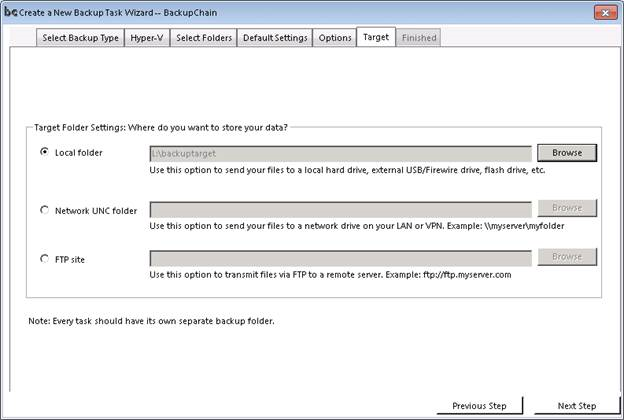
In unserem obigen Beispiel verwenden wir ein lokales Laufwerk, aber Sie können Ihre Backups stattdessen auch an ein Netzwerkgerät oder eine FTP-Site senden. Beachten Sie, dass die Deduplizierung über Standard-FTP funktioniert.
Klicken Sie dann auf Nächster Schritt:
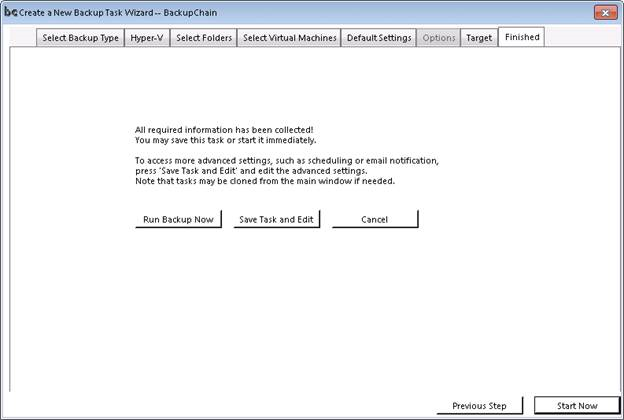
Wenn Sie den Task sofort ausführen möchten, klicken Sie auf Jetzt starten. Klicken Sie andernfalls auf Task speichern und bearbeiten, um zum Hauptbildschirm zurückzukehren, auf dem Sie der Aufgabe einen Zeitplan hinzufügen und zahlreiche andere Einstellungen ändern können.
Weitere Tutorials
- Schätzung der Wiederherstellungszeiten mit verschiedenen Backup-Softwaretypen
- Wiederherstellung von Daten aus beschädigten Sicherungsdateien
- Was ist TLS 1.1 und wo wird es verwendet?
- So vergleichen Sie Backup-Lösungen
- Warum Sie zusätzlich zu RAID Backup-Software verwenden sollten
- Beste Backup-Lösung für Hochleistungs-Backups
- Beste Backup-Software für den Heimgebrauch
- Wie man Local Storage effektiv mit Backup-Software nutzt
- Leistungsoptimierung und Strategien für Storage Spaces
- Wichtige Fakten über Backups
- Einführung in die Hyper-V-Sicherheit
- Warum BackupChain den besten Cloud-Speicher für Windows-Server anbietet
- Video: Sicherung einer Hyper-V VM Maschine im Laufenden Betrieb
- Die Geschichte und Zukunft der ZIP-Kompression
- PowerShell-Beispiele für die Automatisierung und Verwaltung von Hyper-V-Checkpoints
- Oracle VirtualBox Backup und Wiederherstellung von virtuellen Maschinen
- Konvertieren einer virtuellen Maschine in einen physischen Server (V2P)
- Hyper-V-Speichereffizienz: Best Practices für optimale Leistung
- Wie erleichtert Backup-Software die Datenwiederherstellung?
- HTML-E-Mail-Benachrichtigungen für Sicherungsaufgaben
- Wie Backup-Software mit verpassten Aufgaben umgeht
- Wie Backup-Software mit begrenzter Bandbreite und Cloud-Uploads umgeht
- Minimierung unnötiger Datenübertragung in Backup-Software
- Was ist das Recovery Point Objective (RPO) in Backup-Software?
- Hyper-V VMs auf einen anderen Host Kopieren

